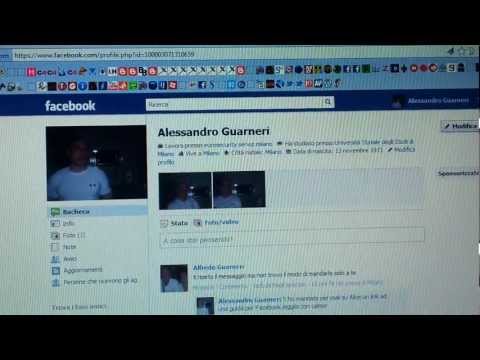Questo articolo spiega come ottenere HBO su Hulu su iPhone e iPad. Hulu non ti consente di gestire il tuo account tramite l'app Hulu, quindi dovrai accedere a Hulu su un browser web.
Passi

Passaggio 1. Vai su https://www.hulu.com in un browser web
In un browser Web mobile come Chrome o Safari, apri il sito Web principale di Hulu.

Passaggio 2. Tocca Già un abbonato
Si trova sotto il pulsante verde che dice "Inizia la tua prova gratuita".

Passaggio 3. Digita il tuo indirizzo e-mail e la password
Devi accedere al sito Web con l'indirizzo e-mail e la password associati al tuo account Hulu.

Passaggio 4. Tocca Accedi
È il pulsante verde sotto le barre in cui digiti l'email e la password.

Passaggio 5. Tocca Gestisci
È di fronte a "Componenti aggiuntivi" nella casella denominata "Il tuo abbonamento".

Passaggio 6. Tocca Gestisci componenti aggiuntivi
È il pulsante verde nella casella denominata "Il tuo piano attuale". Questo ti porterà in fondo alla pagina dove si trovano tutti i componenti aggiuntivi.

Passaggio 7. Toccare + Aggiungi questo sotto HBO
È il pulsante circolare con un segno più che dice "Aggiungi questo" sotto HBO nella sezione "Componenti aggiuntivi premium". Il segno più si trasformerà in un segno di spunta e accanto apparirà il testo "Vuoi questo".

Passaggio 8. Scorri verso il basso e tocca Continua
È il pulsante verde in fondo alla pagina.

Passaggio 9. Tocca Continua
Conferma la tua iscrizione e fai clic su "Continua". È il pulsante verde in fondo alla pagina.